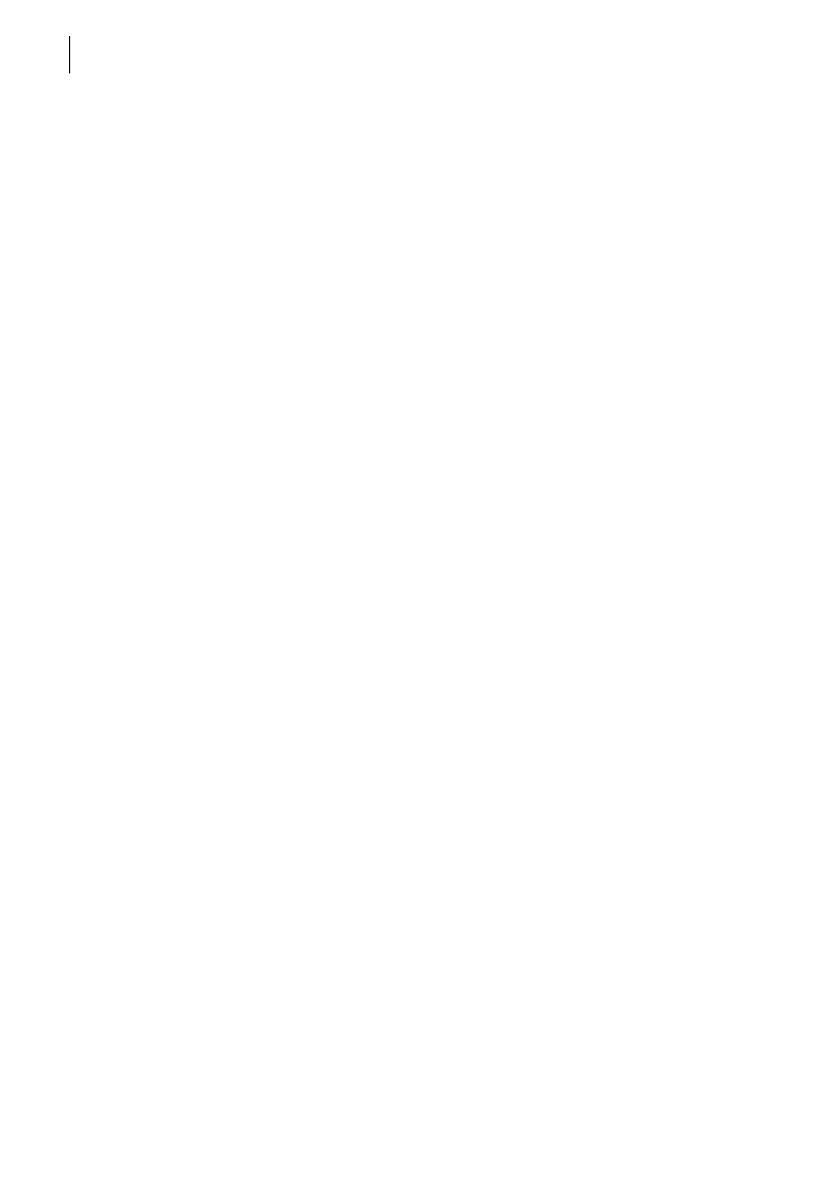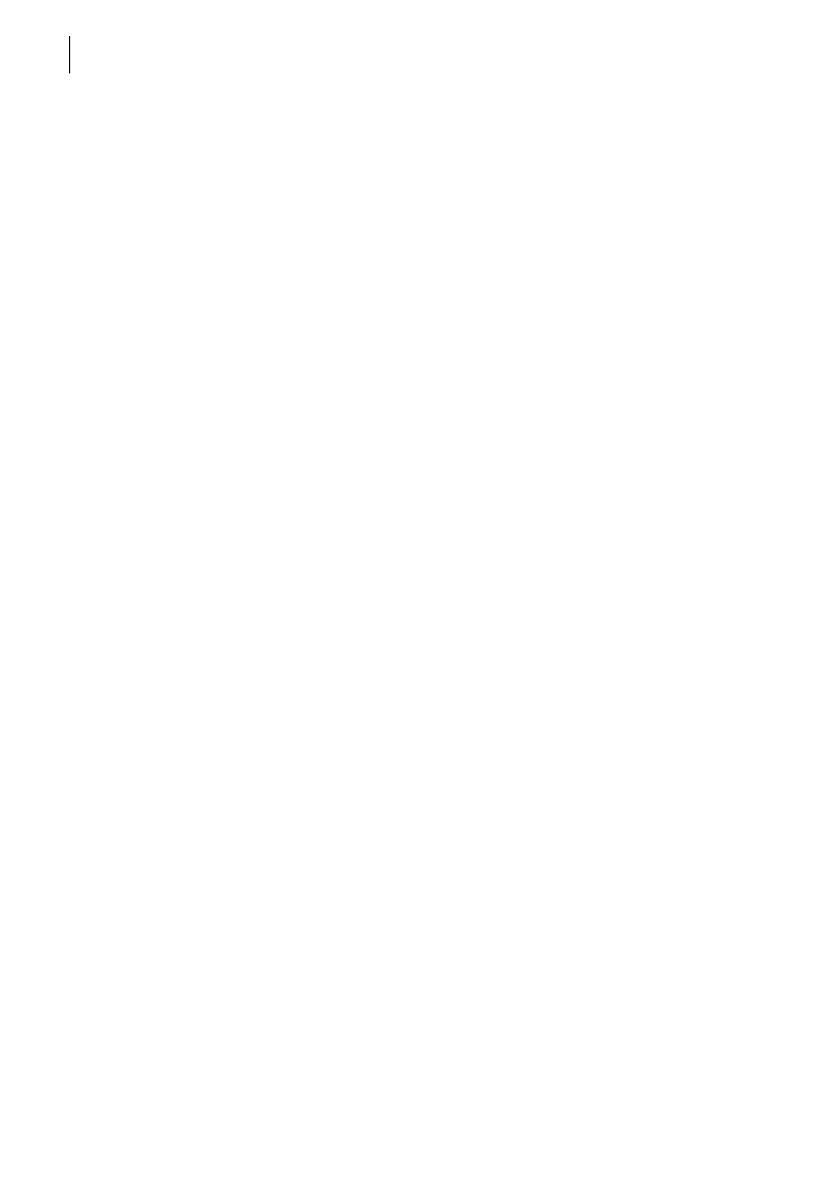
Activation de votre produit
Si vous n'avez pas activé le produit lors de l'installation, vous recevrez
régulièrement une alerte activation requise jusqu'à ce que vous procédiez à
l'activation.
L'activation de produit permet de limiter le piratage informatique et garantit
que vous utilisez un logiciel Symantec authentique. L'activation vous offre une
période d'abonnement spécifique à votre produit Norton. Vous pouvez également
renouveler votre abonnement à l'aide de Norton AntiVirus.
w
Vous devez activer le produit dans les délais spécifiés par l'alerte. Dans le cas
contraire, le produit cessera de fonctionner.
Vous pouvez activer le produit directement à partir de l'alerte Activation requise
ou de la fenêtre principale. L'activation ne devrait prendre que quelques minutes.
La fenêtre Compte Norton apparaît au cours de l'activation. Vous pouvez créer
votre compte Norton et enregistrer votre produit. Vous pouvez également afficher
des détails tels que votre clé de produit, votre date d'enregistrement et les
dernières mises à jour pour le produit. Si vous ignorez la fenêtre CompteNorton,
le produit est activé, mais la clé de produit n'est pas enregistrée dans le compte
Norton. Vous pouvez imprimer la clé de produit en vue d'une réinstallation future
de votre produit.
Pour activer votre produit depuis l'alerte
1
Dans la fenêtre de l'alerte, effectuez l'une des opérations suivantes :
1 Si vous avez acheté une version sur abonnement d'un produit au détail ou
si le produit était déjà installé sur l'ordinateur, sélectionnez Activer
maintenant.
1 Si vous souhaitez renouveler l'abonnement de votre produit, sélectionnez
Renouveler maintenant.
Vous pouvez également activer ou renouveler l'abonnement de votre produit
à partir de n'importe quel compte utilisateur non administrateur.
2
Cliquez sur OK.
3
Suivez les instructions à l'écran pour activer ou renouveler votre produit.
4
Dans la fenêtre qui s'affiche, cliquez sur Terminé.
Pour activer votre produit à partir de la fenêtre principale :
1
Dans la fenêtre principale, effectuez l'une des opérations suivantes :
1 Si vous avez acheté une version d'abonnement d'un produit vendu au
détail, cliquez sur Activer maintenant.
1 Si le produit était installé sur votre ordinateur, cliquez sur Activer en ligne
maintenant.
1 Si vous souhaitez renouveler l'abonnement de votre produit, cliquez sur
Renouveler.
Vous pouvez également activer ou renouveler l'abonnement de votre produit
à partir de n'importe quel compte utilisateur non administrateur.
2
Suivez les instructions à l'écran pour activer votre produit ou vous y abonner.
3
Dans la fenêtre qui s'affiche, cliquez sur Terminé.
Prise en main
Activation de votre produit
10